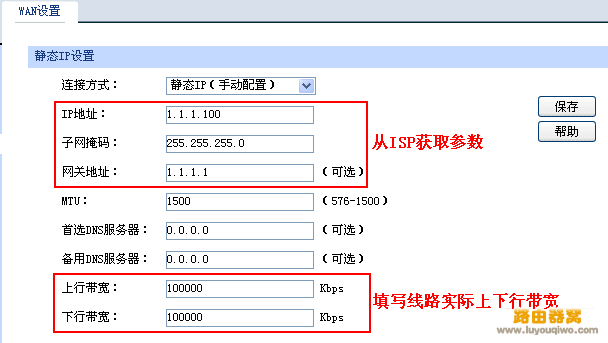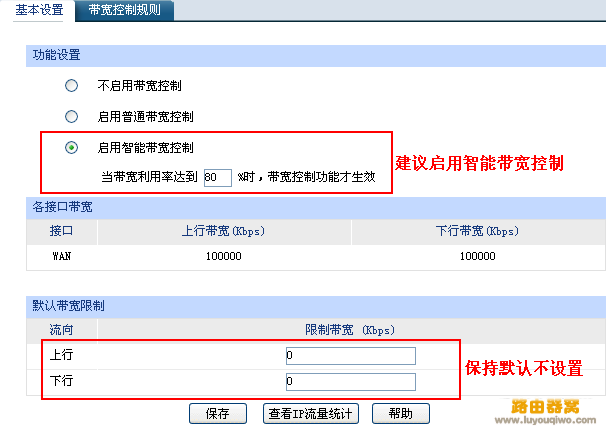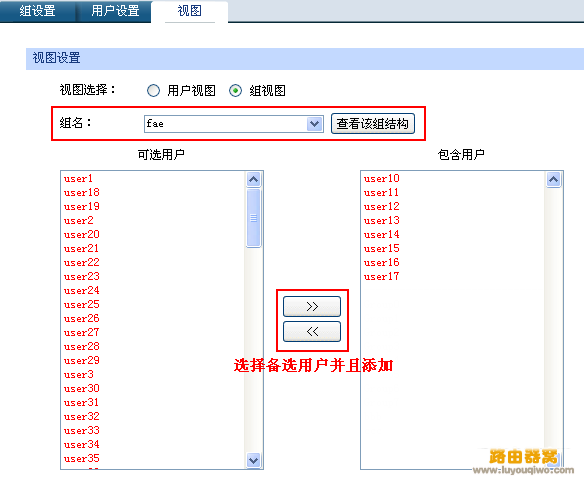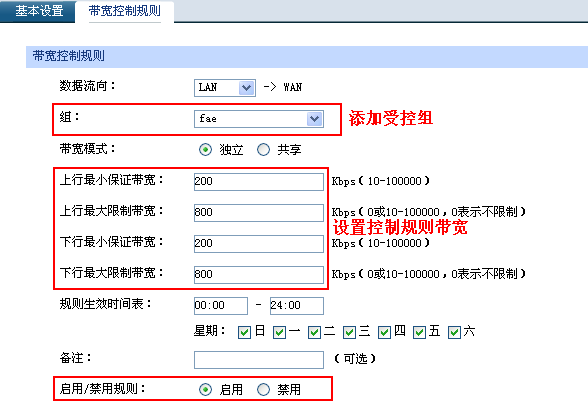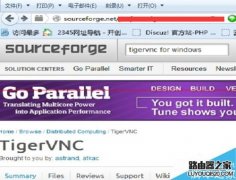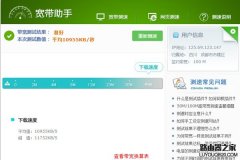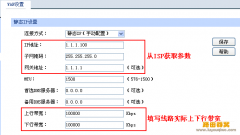设置步骤
(1)接口带宽设置
基本设置WAN设置 :选择对应WAN口在上行带宽与下行带宽处填写当前线路实际上下行带宽值,如图:
(2)带宽控制设置
传输控制带宽控制基本设置 开启带宽控制功能
注:
l 普通带宽控制:带宽控制规则在任意时刻都生效。
l 智能带宽控制:只有当带宽利用率达到阈值(默认为80%),带宽控制规则才生效,推荐选择。
l WAN口带宽即步骤一WAN口设置中填入的线路上下行带宽。
l 默认规则带宽即带宽控制规则之外的主机使用的带宽,默认设置为0,一般不建议修改。
(3)添加受控用户组
ER6系列基于用户组进行控制,如果用户要对内网的某些用户进行带宽控制,则在用户管理中进行如下设置:
l 用户管理组设置:设置组名称
l 用户管理用户设置:添加用户名称和IP
l 用户管理视图:将用户添加入对应的组,如图:
按照上述方式将受控的用户(对应50个用户)添加入对应的用户组,带宽控制规则将会选择对应用户组进行规则设置。
(4)带宽控制规则设置
传输控制带宽控制带宽控制规则 :添加受控用户组,选择带宽模式(独立:每一个受控IP独享规则带宽;共享:所有受控IP共享规则带宽),上下行最大最小带宽的填写可参考带宽控制参考表(后附)进行设置,其余根据需要做相应设置。选择启用并且点击新增添加该规则,则可以在列表中看到规则条目。
注:
l 数据流向有LAN-WAN 和 DMZ-WAN(若开启DMZ),默认为LAN-WAN,根据需要进行设置;
l 上(下)行最小保证带宽=上(下)行带宽/主机数;设置时如果所有受控IP的最小保证带宽之和大于总带宽,则会提示所有同目的接口WAN的上(下)行流量总和已超过该接口的上(下)行带宽,请重新输入错误;
至此,带宽控制规则设置完成,新增之后可以在规则列表看到设置的对应规则,如下图
如何验证IP带宽控制生效
如果带宽控制总开关开启,规则条目启用,在主机使用迅雷下载等时,可发现电脑的最大上下载速度将会在限制的最小最大带宽范围之内。如上图,设置最大下行为800Kbps,那么电脑显示的下载速度大约在800Kbps/8=100KBps。
设置规则参考表
设置上下行带宽时可以参考下表
| ER6系列单WAN口带宽控制 | ||||||
| 控制规则 | 控制规则(主机数N):上下行最小保证带宽=上下行总带宽/N;最大带宽应实际需求设置 | |||||
| 20台 | 80台 | 120台 | ||||
| 线路带宽B[Kb] | 上行最小/大 | 下行最小/大 | 上行最小/大 | 下行最小/大 | 上行最小/大 | 下行最小/大 |
| ADSL 8M | 50/100 | 400/1000 | ||||
| 光纤 10M | 500/1500 | 500/1500 | 125/800 | 125/800 | 83/500 | 83/500 |
| 光纤 20M | 1000/3000 | 1000/3000 | 250/1000 | 250/1000 | 160/800 | 160/800 |
备注:表示由于带宽资源不够,做带宽控制也不能保证内网的正常使 | ||||||